WireGuard の接続情報を、利用する WireGuard 実装に設定します。WireGuard の接続情報を確認する操作については、WireGuard の設定ファイルを作成する を参照してください。
WireGuard の接続情報の例
[Interface]
PrivateKey = <クライアントのクライアントピア秘密鍵>
Address = <クライアントの IP アドレス>/32
[Peer]
PublicKey = <Arc サーバーのサーバーピア公開鍵>
AllowedIPs = 100.127.0.0/21, 100.127.10.0/28, 100.127.10.128/25, 100.127.10.17/32, 100.127.10.18/31, 100.127.10.20/30, 100.127.10.24/29, 100.127.10.32/27, 100.127.10.64/26, 100.127.11.0/24, 100.127.12.0/22, 100.127.128.0/17, 100.127.16.0/20, 100.127.32.0/19, 100.127.64.0/18, 100.127.8.0/23, 54.250.252.67/32
Endpoint = <Arc サーバーの Wireguard プロトコルのエンドポイント (`IP アドレスまたはホスト名:ポート番号`)>
必要に応じて、以下の設定も編集してください。そのほかの値は、作成時に画面に表示された WireGuard の接続情報のまま修正しないでください。
| 項目 | 説明 | |
|---|---|---|
[Peer] | AllowedIPs | WireGuard インターフェース経由にするネットワークの CIDR を、カンマ ( たとえば、バーチャル SIM/Subscriber でデバイス間通信 (Gate D2D) を利用する場合は、 WireGuard インターフェース経由で通信すると Arc のデータ通信量が発生しますWireGuard インターフェース経由で通信すると、Arc のデータ通信料 が発生します。SORACOM を経由する必要がない場合は、 AllowedIPs のサブネット数制限について一部の WireGuard クライアントは設定可能なサブネット数に制限があるため、すべてのサブネットを設定できない場合があります。そのような WireGuard クライアントでは、簡略化した設定 |
PersistentKeepalive | Arc サーバーとの接続における KeepAlive パケットの送信間隔 (秒) を指定します。例: PersistentKeepalive = 25。詳しくは、しばらくするとデバイスにアクセスできなくなるときは を参照してください。 | |
Linux
WireGuard の設定ファイルを適切なディレクトリに保存する
WireGuard の設定ファイルを作成する で保存した WireGuard の設定ファイルを、WireGuard 実装が期待するディレクトリに保存します (例: /etc/wireguard/wg0.conf)。
WireGuard の設定ファイルのパスは、利用する環境によって異なります。
WireGuard インターフェースを作成する
wg-quick up コマンドを実行して、バーチャル SIM/Subscriber を利用した WireGuard インターフェースを作成します。
$ sudo wg-quick up wg0
SORACOM にアクセスするには
WireGuard インターフェースを作成すると、SORACOM にアクセスできます。詳しくは、SORACOM にアクセスできることを確認する を参照してください。
WireGuard インターフェースを削除するには
WireGuard インターフェースを削除するには、wg-quick down コマンドを実行します。
$ sudo wg-quick down wg0
macOS
WireGuard の設定ファイルを WireGuard アプリに保存する
WireGuard の設定ファイルを作成する で保存した WireGuard の設定ファイルを、WireGuard アプリに保存します。
WireGuard アプリを開きます。
SORACOM ユーザーコンソールでバーチャル SIM/Subscriber を作成する でコピーした WireGuard の接続情報を以下の画面にペーストして、 をクリックします。
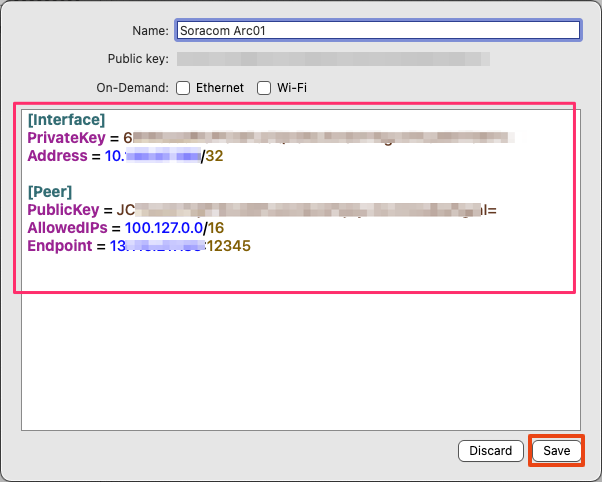

WireGuard インターフェースを作成する
WireGuard アプリを開いて、バーチャル SIM/Subscriber を利用した WireGuard インターフェースを作成します。
WireGuard アプリを開きます。
設定した接続情報をクリックして、 をクリックします。
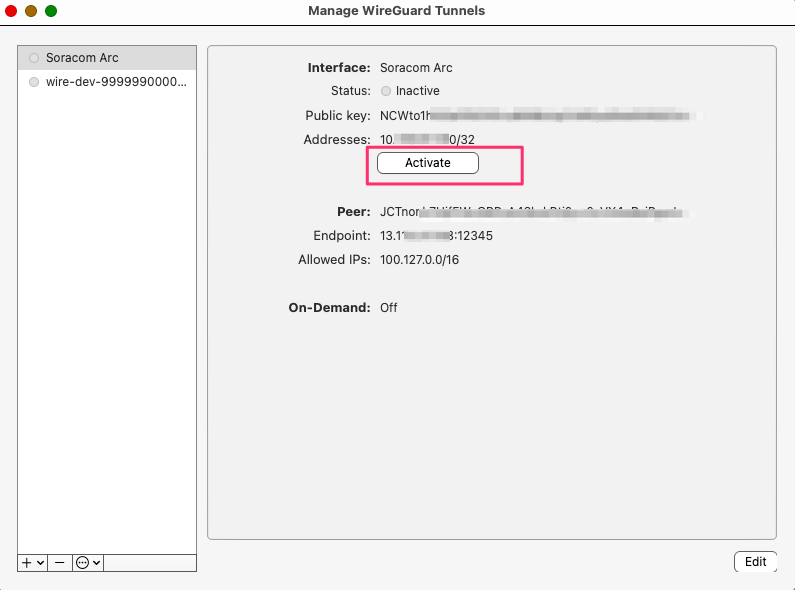

SORACOM にアクセスするには
WireGuard インターフェースを作成すると、SORACOM にアクセスできます。詳しくは、SORACOM にアクセスできることを確認する を参照してください。
Windows
WireGuard の設定ファイルを WireGuard にインポートする
Windows 用の WireGuard をインストールして、WireGuard の設定ファイルを作成する で保存した WireGuard の設定ファイルを、WireGuard にインポートします。
WireGuard の Installation (英語) を参考に、Windows 用の WireGuard をインストールします。
WireGuard を起動します。
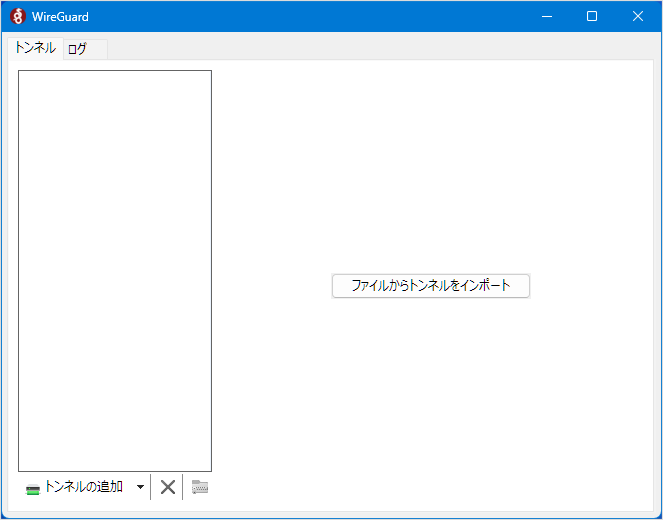

をクリックし、WireGuard の設定ファイルを作成する で保存した WireGuard の接続情報 (拡張子が
.confのファイル。例:wg0.conf) を選択して、 をクリックします。
WireGuard インターフェースを作成する
バーチャル SIM/Subscriber を利用した WireGuard インターフェースを作成します。
WireGuard を起動します。
をクリックします。
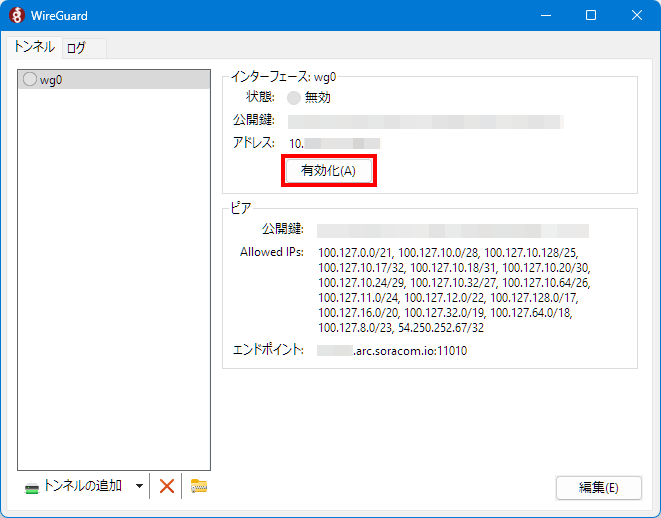

バーチャル SIM/Subscriber を利用した WireGuard インターフェースが作成されます。
SORACOM にアクセスするには
WireGuard インターフェースを作成すると、SORACOM にアクセスできます。詳しくは、SORACOM にアクセスできることを確認する を参照してください。
WireGuard インターフェースを削除するには
WireGuard インターフェースを削除するには、 をクリックします。
